學習如何將文件從 iTunes 傳輸到 Dropbox
在本文中,我們將學習如何從 iTunes 到 Dropbox,如果您下載了所有最想要的音樂文件並希望保留它們以備將來參考,那麼我們將在此處學習的技巧將大有幫助。 如果您不知道, Dropbox的 是一種工具,它提供了一種方式,使我們能夠以非常用戶友好的方式離線欣賞電影、電視節目、有聲讀物和音樂文件等媒體文件。 使用它,您可以存儲大尺寸文件,甚至無需使用硬盤作為額外存儲空間。
從技術上講,將文件從任何平台傳輸到 Dropbox 非常容易; 但是,在某些情況下,可能會有限制,例如從 iTunes 到 Dropbox。 因此,如果您遇到同樣的困難,本文將在某些方面為您提供啟發,讓您可以嘗試將文件從 iTunes 順利傳輸到 Dropbox。 現在讓我們開始學習如何處理它,隨著文章的進行。
內容指南 第 1 部分。我可以將 iTunes 庫移動到 Dropbox 嗎?第 2 部分。如何將 iTunes 文件傳輸到 Dropbox?第 3 部分。 獎勵:如何從 iTunes 音樂文件中刪除 DRM?第4部分。全部歸納
第 1 部分。我可以將 iTunes 庫移動到 Dropbox 嗎?
如果您是 Apple 的忠實用戶,您就會知道您的 iTunes 資料庫不僅僅是您最喜愛和最常聽的音頻文件的集合。 為了能夠管理整個庫,您的 iTunes 使用了許多配置文件和數據庫信息。 因此,如果您打算手動將 iTunes 文件傳輸到任何有風險和困難的存儲類型,那麼您所期望的結果可能並非如此。
另一方面,可以通過使用 iTunes 的內部工具將音樂或音頻文件從 iTunes 傳輸到 Dropbox。 所以,是的,這是可能的,我們將在本文中與您分享如何做到這一點的步驟。
第 2 部分。如何將 iTunes 文件傳輸到 Dropbox?
既然我們知道可以將音樂文件從 iTunes 傳輸到 Dropbox,接下來我們必須弄清楚如何做到這一點。 我們將與您分享如何將音樂或音頻文件從 iTunes 傳輸到 Dropbox 的步驟。
第 1 步。最初,您必須啟動您的 iTunes 帳戶。 打開它後,轉到可以在 iTunes 菜單上看到的“首選項”,如果您使用的是 Windows 作為操作系統的個人計算機,也可以單擊菜單列表中的“編輯”選項卡。
步驟 2。 在“iTunes Media”文件夾的位置,您必須點擊“高級”按鈕,然後單擊“更改”選項卡。
步驟 3。 將彈出一個窗口,您必須使用該窗口才能轉到 Dropbox 文件夾,然後點擊“新建文件夾”選項以創建新文件夾。 您可以將文件夾命名為您想要的 iTunes 資料庫名稱。
步驟 4。 點擊“打開”選項卡。
第 5 步。 您必須選中一些框,選中“保持 iTunes Media 文件夾井井有條”旁邊的框,以及“添加到庫時將文件複製到 iTunes Media 文件夾”。 然後點擊“確定”按鈕以保存您所做的所有更改。
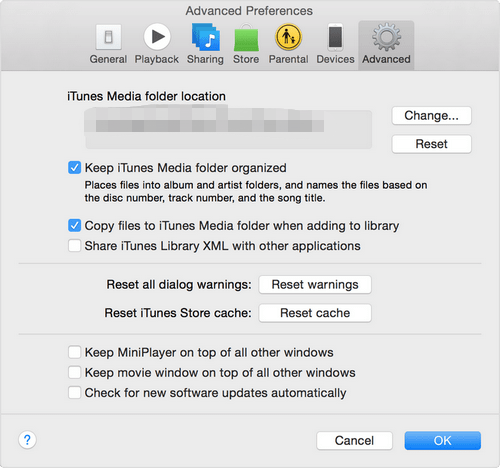
步驟 6。 然後,您必須單擊“組織庫”,您可以從“文件”菜單中列出的“庫”中讀取,然後選中“合併文件”旁邊的框,然後點擊“確定”以完成更改。
此過程可能很有用,但在此過程中可能會遇到問題。 除了這個方法,您還可以嘗試另一種方法,我們將在文章的下一部分中討論這種方法。
第 3 部分。 獎勵:如何從 iTunes 音樂文件中刪除 DRM?
如果您是在將文件從 iTunes 傳輸到 Dropbox 時遇到困難的音樂愛好者之一,並且您不喜歡我們之前討論過的方法,那麼有一種方法最終可以解決您的困惑。 我們有一個工具可以將您的文件轉換為更通用的文件類型,幫助您 擺脫數字版權管理 或 DRM,然後繼續輕鬆傳輸您的文件。
此工具將幫助列出您認為可傳輸到 Dropbox 或任何其他平台的所有文件類型,以便您可以盡情聆聽您喜愛和喜愛的歌曲。 我們正在談論的工具是 AMusicSoft Apple 音樂轉換器,本文的這一部分將幫助您更多地了解這款專業轉換器。
- AMusicSoft Apple Music Converter 可以幫助您節省您一直想要的時間。如果您想節省時間,以便能夠享受做其他您認為更必要的事情,您可以嘗試這個專業轉換器。這可以在短短幾分鐘內轉換您的文件,您甚至可以一次性轉換整個專輯或整個播放列表,從而節省您的時間和精力。
- 既然您可以將文件轉換為更通用的文件類型,這也意味著您可以 下載歌曲 只要你願意,你就愛他們並把他們留在你身邊。這也意味著您不必永遠訂閱線上音樂串流網站才能欣賞您喜歡的歌曲。如果您選擇使用此 AMusicSoft Apple Music 轉換器,您不僅選擇節省可以花在更重要的事情上的時間,還選擇節省可以用來支付您需要的其他必要事物的金錢。
- 即使只需要幾分鐘就可以完成文件的轉換,這個專業的轉換器將確保文件的質量不會受到影響。 無論如何,音樂或音頻文件將保持無損和最佳質量。
- 為了能夠將您的音頻或音樂文件從 iTunes 傳輸到 Dropbox,必須檢測到沒有數字版權管理或 DRM 或任何其他類型的技術限制。 這個專業的轉換器將幫助您在傳輸文件時引出或擺脫 DRM。 此外,由於您要將音樂或音頻文件轉換為更通用的文件,因此可能會引發技術限制。
- AMusicSoft Apple Music Converter 易於使用,您只需遵循三個簡單的步驟即可繼續檔案的轉換。
- 這個專業轉換器的界面很容易理解,你可能需要的所有基本東西,如“搜索”選項卡、“菜單”按鈕和“轉換”選項卡都可以輕鬆找到。
- 您可以將文件轉換為許多其他文件類型。 如果您要傳輸和轉換音樂或音頻文件,您可以選擇 MP3、MP4、WAV、FLAC、M4P、AAC、AC3 等等。
那麼,我們該如何使用這款專業的轉換器呢?
步驟 1. 最初,您必須在個人或台式計算機上下載並安裝專業轉換器。 完成安裝後,您現在可以啟動它。 您現在還可以開始預先選擇要轉換的所有文件。 如果您想一次進行多次轉換,您可以選擇整張專輯或整個播放列表。

步驟 2。 第二步是創建一個文件夾,您將在其中存儲已轉換的所有文件; 您可以復制和粘貼文件或使用拖放方法。 您還可以根據自己的喜好重命名文件夾,例如使用專輯名稱、歌曲名稱、歌曲類型,甚至歌手姓名。
步驟 3。 最後一步是點擊“轉換”選項卡。

第4部分。全部歸納
有很多方法可以傳輸我們的文件;但是,根據您要使用的媒介和平台,這會變得困難。使用 AMusicSoft Apple Music Converter 等專業轉換器是能夠輕鬆地將檔案從 iTunes 傳輸到 Dropbox 的一種方法。希望我們分享的訊息能對您未來的音樂事業有所幫助。尋找將音樂檔案從 iTunes 傳輸到 Dropbox 的方法確實是可以理解的,因為我們希望將我們珍惜的東西保留在我們身邊,只要我們願意,只要我們需要它們。
人們也讀
Robert Fabry 是一位熱心的部落客,也是一位熱衷於科技的愛好者,也許他可以透過分享一些技巧來感染你。他也對音樂充滿熱情,並為 AMusicSoft 撰寫過這些主題的文章。